创建 OEM 微信小程序
更新时间:2025-06-04 10:34:52下载pdf
本文介绍了如何在涂鸦开发者平台的 App 工作台上创建一款体验版微信小程序、创建一款正式版 OEM 微信小程序、发布微信小程序以及完成通用配置。
产品优势
一站式自有品牌 OEM 微信小程序构建及管理服务,基于涂鸦模板,个性化配置品牌等信息,轻松创建自己的微信小程序。提供申请、上线微信小程序等管理服务。
第一步:创建微信小程序项目
-
单击 创建 OEM IoT 微信小程序,然后选择要创建的 OEM 微信小程序类型,并开始创建流程。

-
在提示框里,完善微信小程序的信息。
填写项 填写说明 微信小程序项目名 微信小程序项目名称(非小程序名,少于 10 个字) 项目描述 简要描述您的微信小程序核心功能及应用场景,字数不能少于 10 个,不能多于 100 个 项目图标 微信小程序的项目图标,可在此上传一张您设计的 Icon 图,尺寸建议为 140*140px,png 格式,不能超过 2M -
单击 确定 完成微信小程序项目创建。
第二步:授权微信小程序
平台需要得到您的微信小程序授权,才能进行构建小程序流程。请根据以下情况,来选择您的操作方式,在提示框里选择 已有微信小程序 或 没有微信小程序。
- 已有微信小程序 :面向已有微信小程序的客户,点击 立即绑定,请使用微信公众平台绑定的管理员个人微信扫码完成授权。
- 没有小程序快速注册:面向没有自有微信小程序的客户,点击 快速注册并绑定 或选择 复用公众号资质注册,进入第三步骤操作。
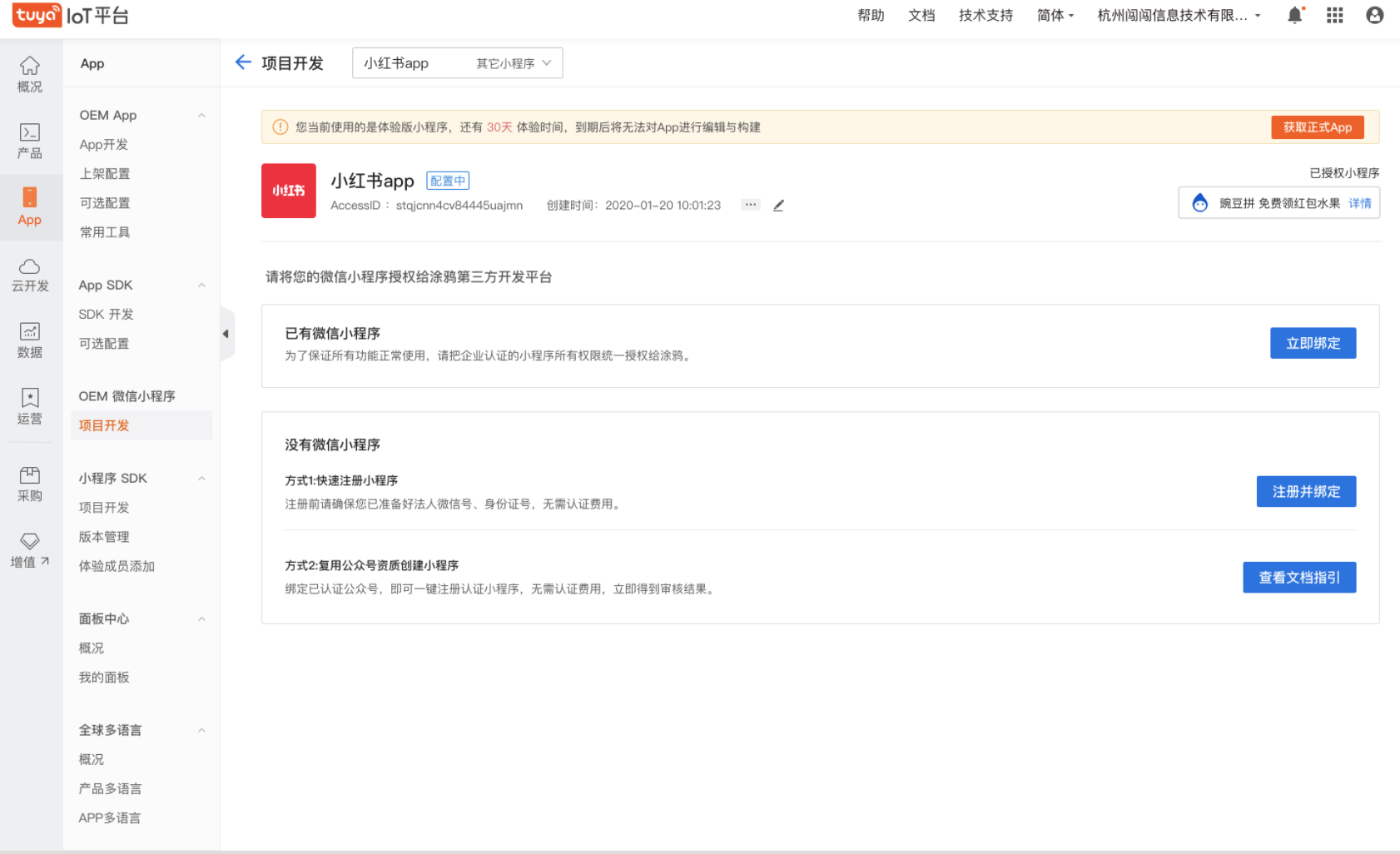
授权小程序
点击 立即绑定,请使用小程序绑定的管理员个人微信扫码完成授权。
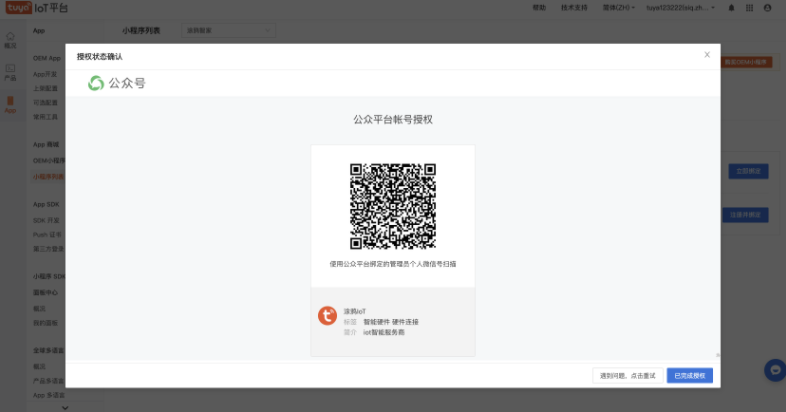
- 暂不支持个人微信小程序,需要选择企业认证的微信小程序后重新尝试授权。
- 没有获得所有权限会导致授权失败,请检查授权时是否勾选了所有的权限,若您的账号已授权给其他平台,请先对其他平台解除授权后尝试重新授权。
- 通过扫码进行授权时,如果此时在授权成功之前,关掉了二维码界面,会收不到微信相关授权信息的回调。不会建立绑定关系,当前微信小程序还是未授权状态。
第三步:注册小程序
方式一:快速注册小程序
快速注册小程序,是平台提供的微信小程序注册流程,适用于没有小程序也没有已认证的公众号的用户。该注册方式依赖法人配合注册操作,无认证费用。
注册小程序准备:
- 法人信息、营业执照信息
- 需要法人微信配合操作绑定
-
填写申请信息 企业信息、法人信息:
-
企业信息:
企业信息填写项 填写说明 企业名称 需要与工商部门登记信息一致 统一社会信用代码 输入企业的统一社会信用代码 上传营业执照 可在此上传一张彩色图片,小于 10M,PNG、JPG 格式 -
法人信息:
填写项 填写说明 法人名称 法人名称需要与绑定微信银行卡的姓名一致 法人微信号 必须是法人微信号,不是微信名称或微信关联的手机号 联系人姓名 必要时涂鸦工程师将通过电话/邮件与您联系 手机号码 用于涂鸦工程师联系到您 邮箱 用于涂鸦工程师联系到您 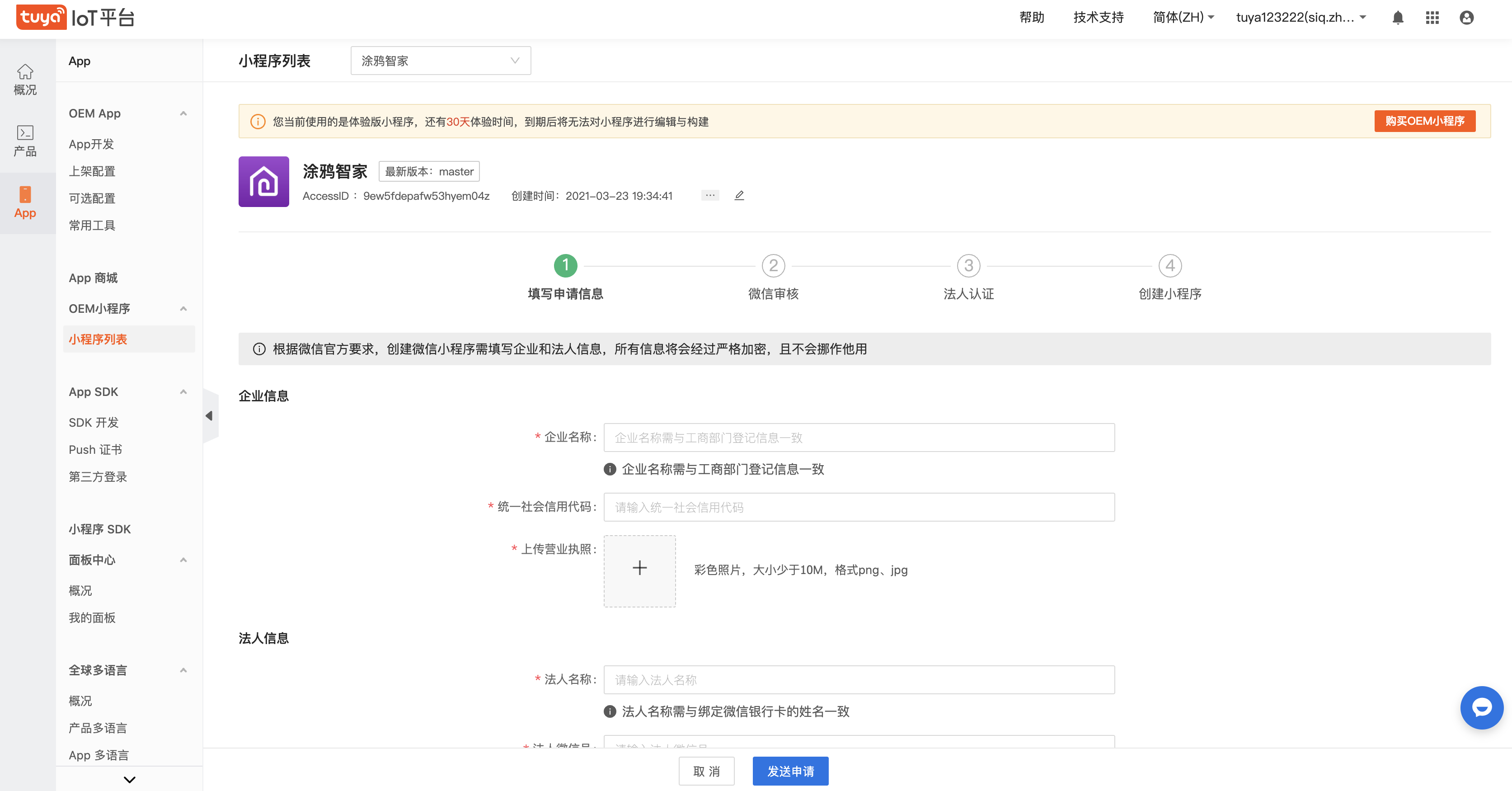
-
-
微信审核。
企业信息和法人信息填写完成并发送申请后,微信会进行信息的有效性审核。
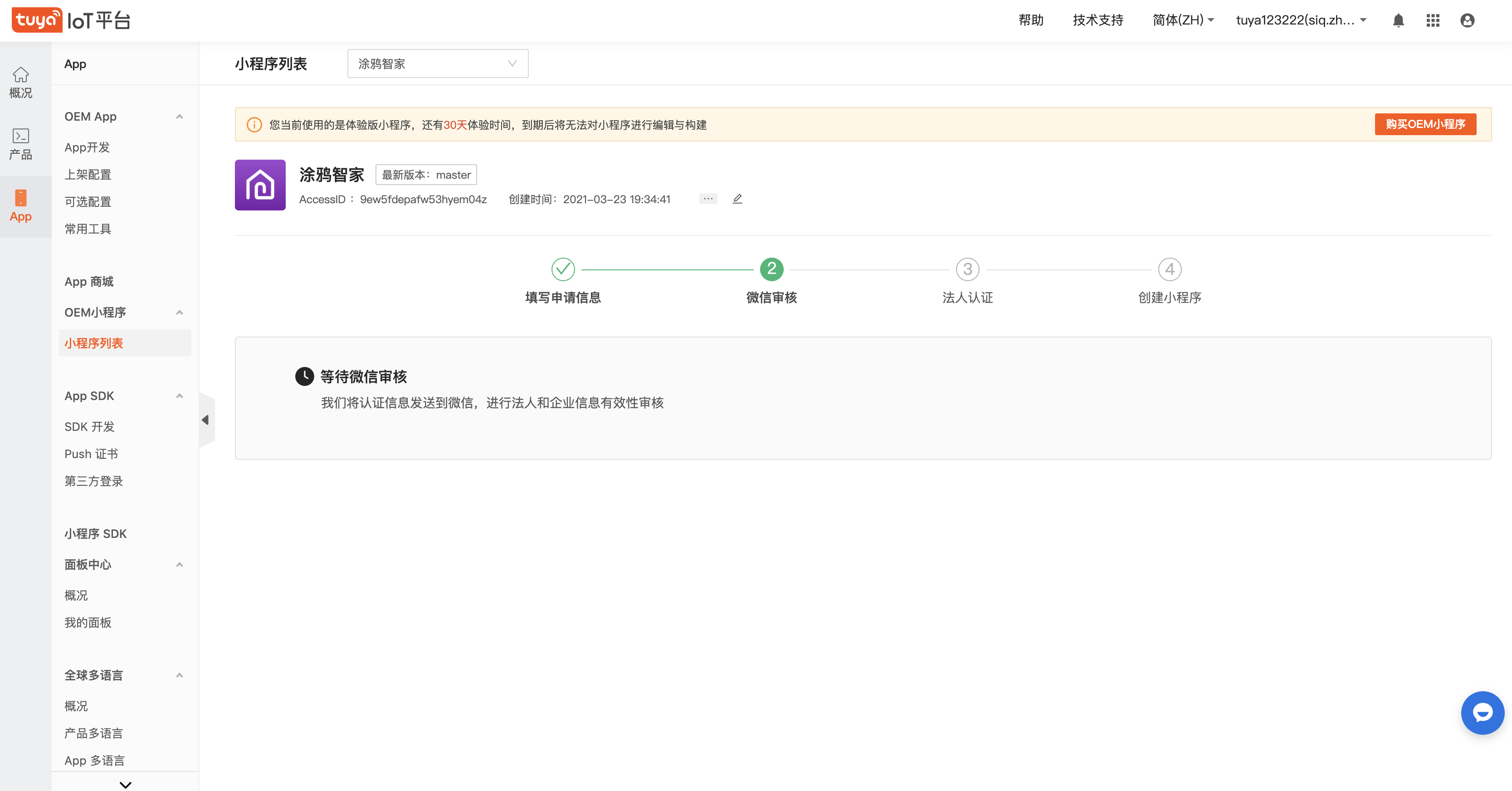
-
法人认证。
审核通过后会发送一条认证信息到法人的微信上,法人在规定时间内,在微信中完成身份信息确认,认证通过后即可创建微信小程序并绑定到涂鸦开发者平台。
-
创建微信小程序。
需要填写以下信息:
-
微信小程序名称
-
微信小程序描述
-
微信小程序 logo
-
行业类目
以上信息一旦设置成功,在本平台上将不可更改。
填写项 填写说明 微信小程序名称 微信小程序发布后,非个人类账号可前往微信公众平台通过认证的方式改名,但微信认证平台会收取一定费用 微信小程序描述 微信小程序发布后,可前往微信公众平台修改,一个月内可申请 5 次修改 微信小程序 logo 支持在平台进行修改,一年内可申请 5 次修改 行业类目 可选 IT 科技-软件服务提供商 或 工具-视频客服。微信小程序发布后,可前往微信公众平台修改,一个月内可申请 5 次修改 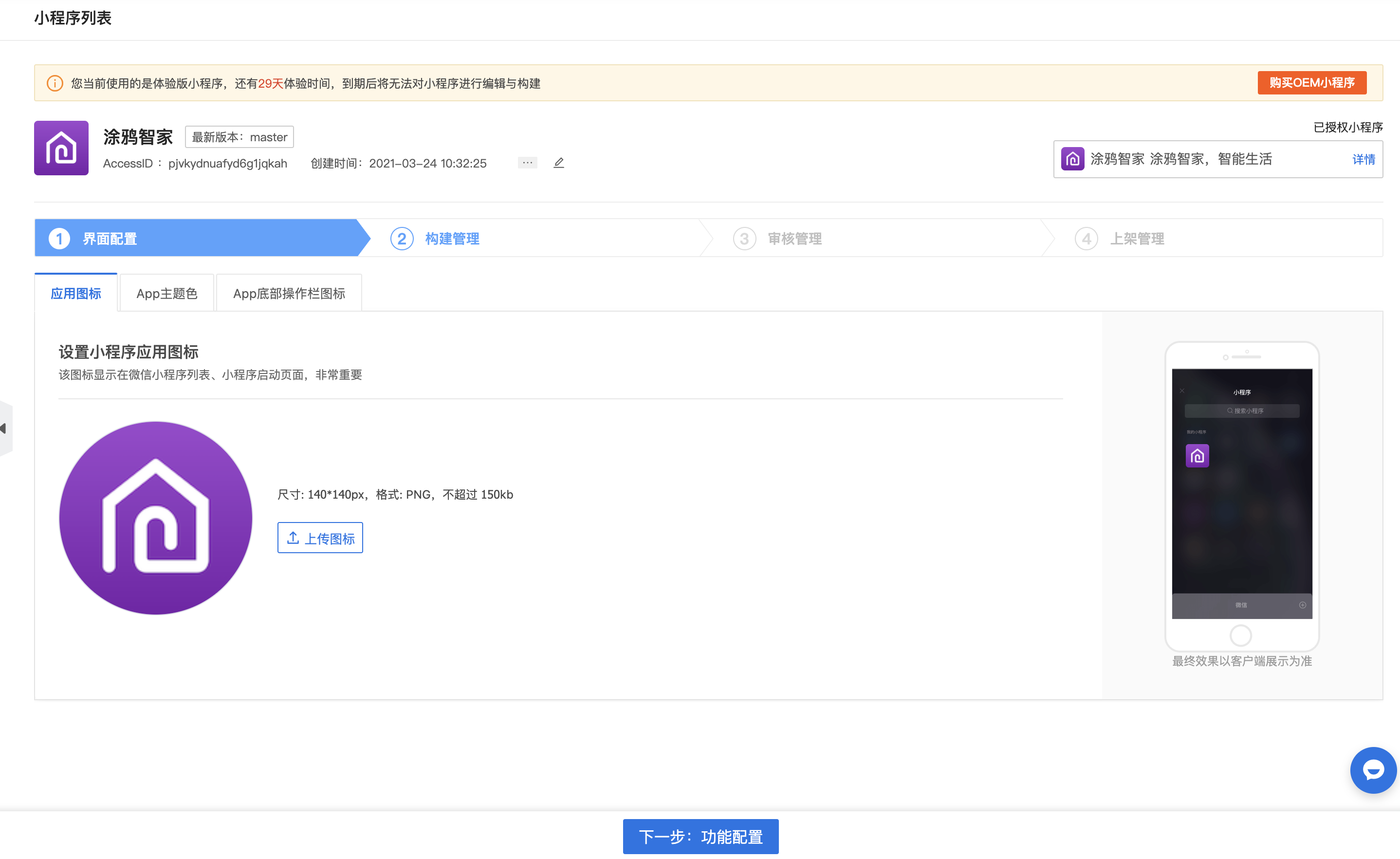
- 以上信息由微信公众平台提供校验的结果。
- 微信小程序的名称、logo 和简介为微信小程序账号基本信息,需要能够准确描述微信小程序的功能和内容,能提供给用户对于微信小程序直观的理解,符合用户对微信小程序实际提供的功能或服务的预期,避免引导、误导、混淆用户对该微信小程序实际提供的功能或服务范围的理解。
信息填写完成后,涂鸦将基础信息发送到微信进行有效性审核,在 微信小程序列表 的微信小程序详情中可查看审核进度。
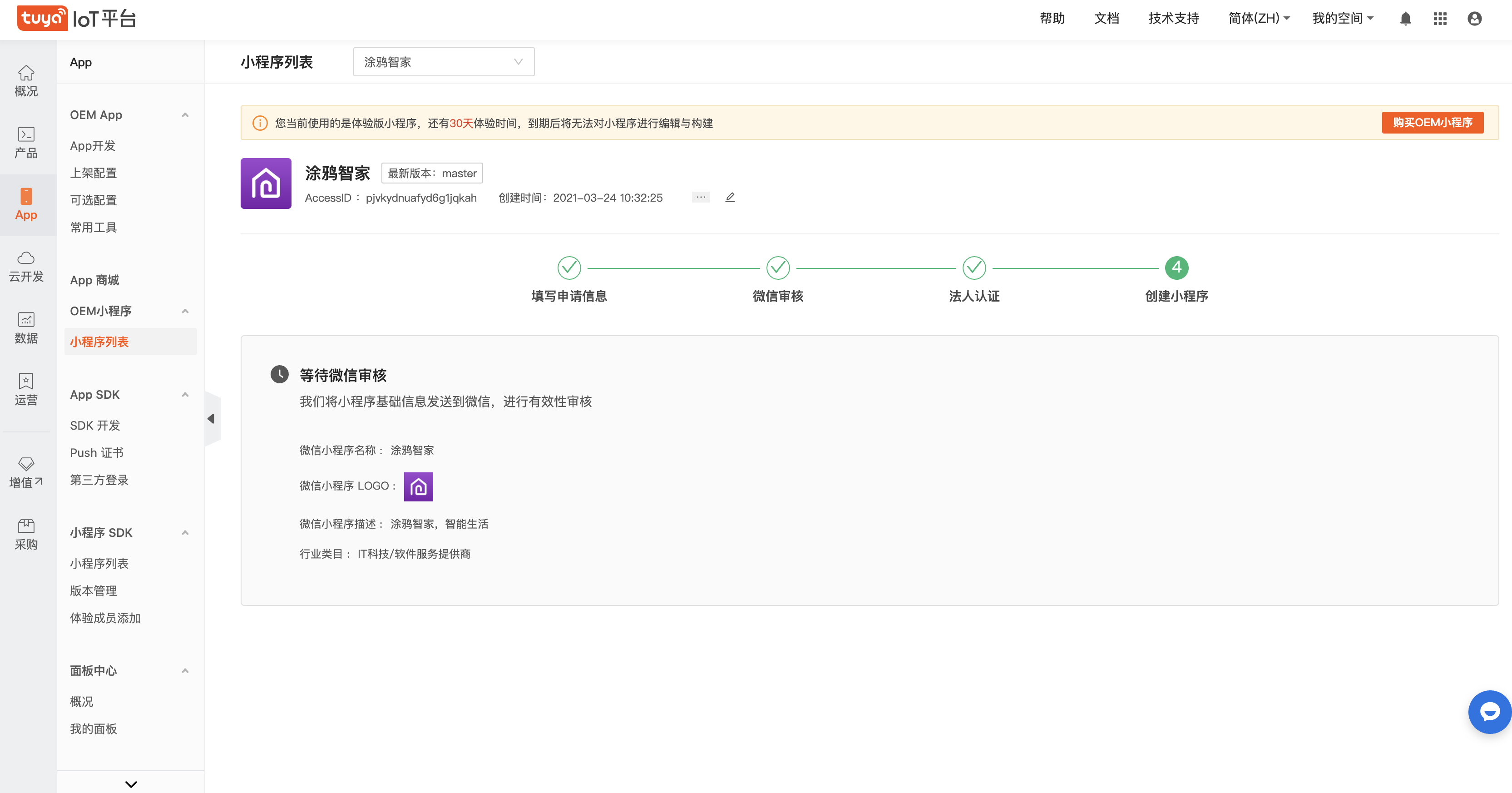
-
方式二:复用公众号资质快速注册小程序、绑定流程
具备已经完成微信认证的公众号,可复用公众号资质快速注册小程序。快速注册认证小程序,该方式无需重新提交主体材料、无需对公打款、无需支付 300 元认证费用,完成以下步骤即可完成创建。
该流程引导至线下操作,注册完成回到第二步授权即可。
-
前提条件
- 具备已认证的企业、媒体、政府、其他组织类型公众号。
- 小程序和公众号的运营主体是同一个。
-
注册小程序前准备
- 邮箱(请填写未注册过公众平台、开放平台、企业号、未绑定个人号的邮箱。)
- 需公众号管理员配合扫码
- 复用资质创建的小程序默认与该公众号关联;
- 复用资质创建的小程序默认关联该公众号,不占一个月新增关联13个小程序的限制;
- 复用资质创建的小程序默认关联公众号,不下发模板消息,不默认出现在公众号资料页;
- 一个公众号若存在“待完成注册”的小程序,不可发起复用资质创建小程序;
- 一个公众号一个月内可复用资质注册小程序不多于5个,(创建成功才占用);
- 使用复用公众号资质注册小程序,将以本公众号的主体作为该小程序的开发者,可选择以本公众号运营者作为该小程序的管理员;
- 若选择了复用认证资质,则小程序完成注册后即是“已认证”状态。
-
公众号添加小程序
在 微信公众号平台 登录(公众号账号) > 小程序管理 > 点击 添加
若是首次注册小程序则是登录(公众号账号) > 小程序 > 点击开通
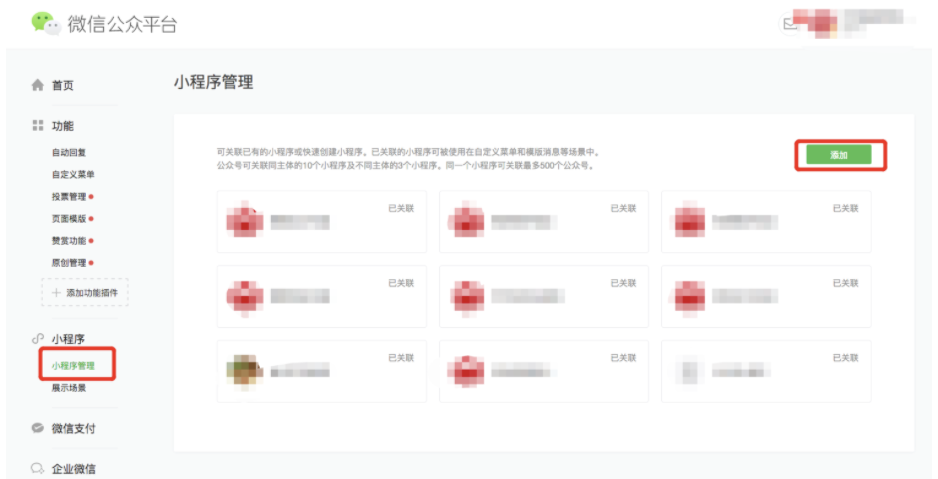
-
添加小程序页面,选择“快速注册并认证小程序”,公众号管理员扫码验证
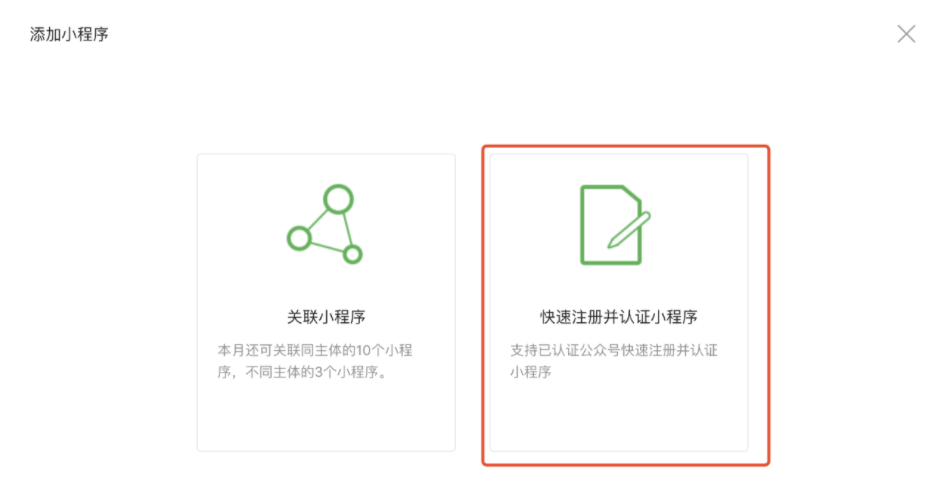
-
选择复用资质,勾选下方(主体资质、运营者信息、微信认证资质)
若公众号和小程序的管理运营非同一人,不用勾选“运营者信息”
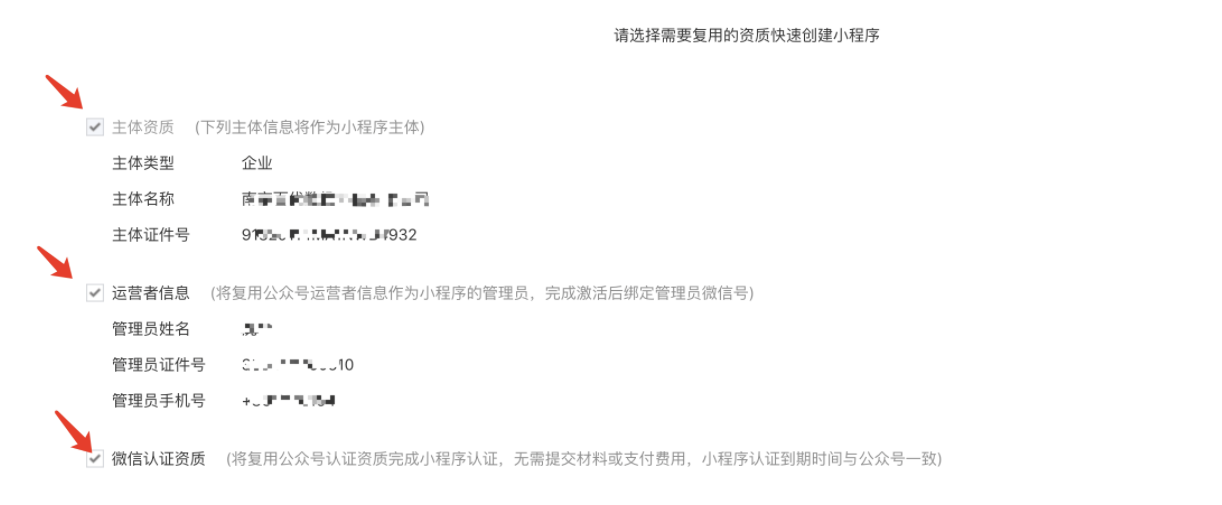
-
填写小程序账号信息
- 邮箱:请填写未注册过公众平台、开放平台、企业号、未绑定个人号的邮箱。
- 密码:微信小程序登录密码,用于登录微信小程序后台。
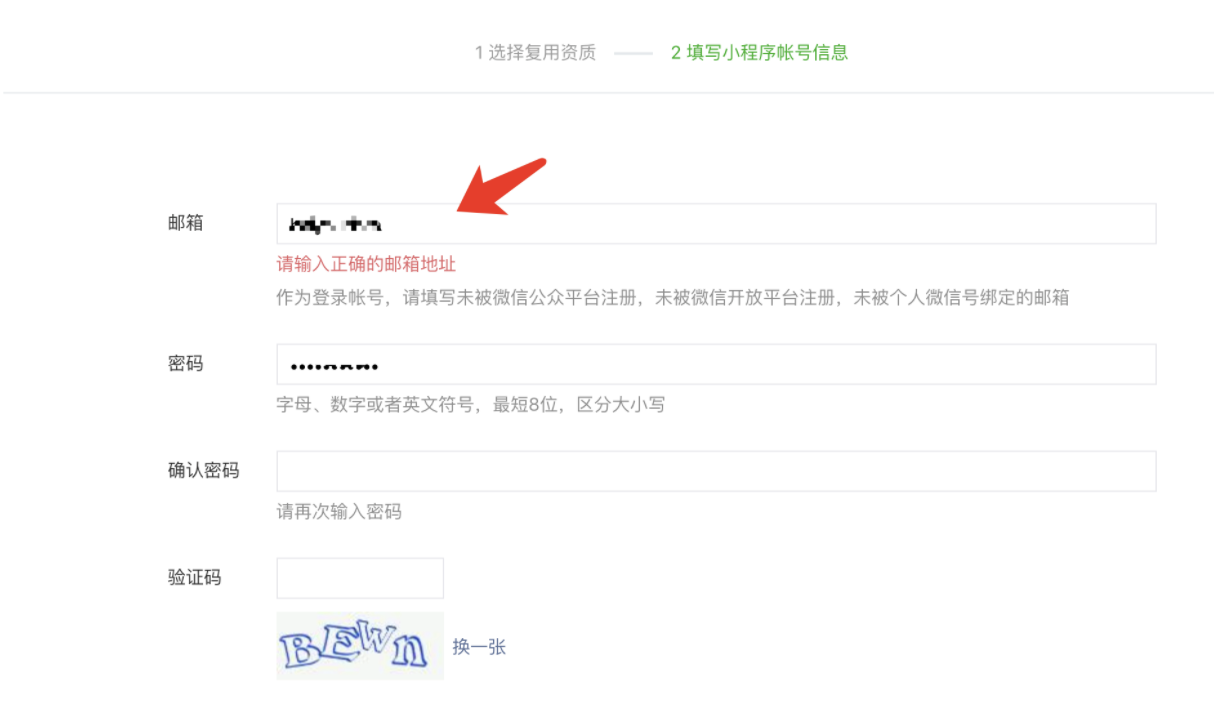
-
激活邮箱
登录邮箱,查收激活邮件,点击激活链接,即创建成功。
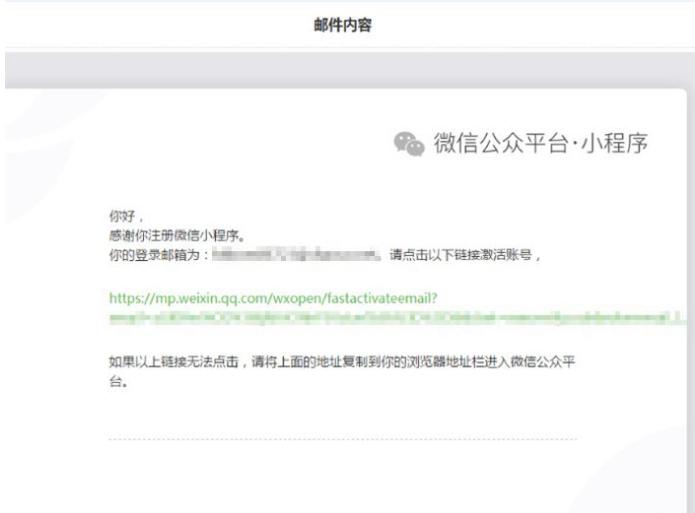
-
绑定小程序管理员
如果有在第三步勾选复用运营者信息,以最终绑定管理员信息为准。
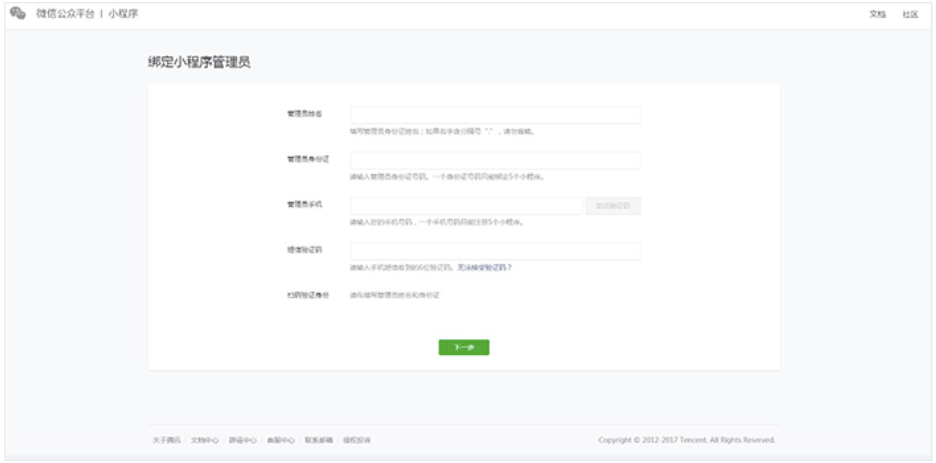
-
完善小程序信息
用刚刚填写的邮箱/密码,登录 [https://mp.weixin.qq.com/>
首页中,点击 填写 小程序基本信息
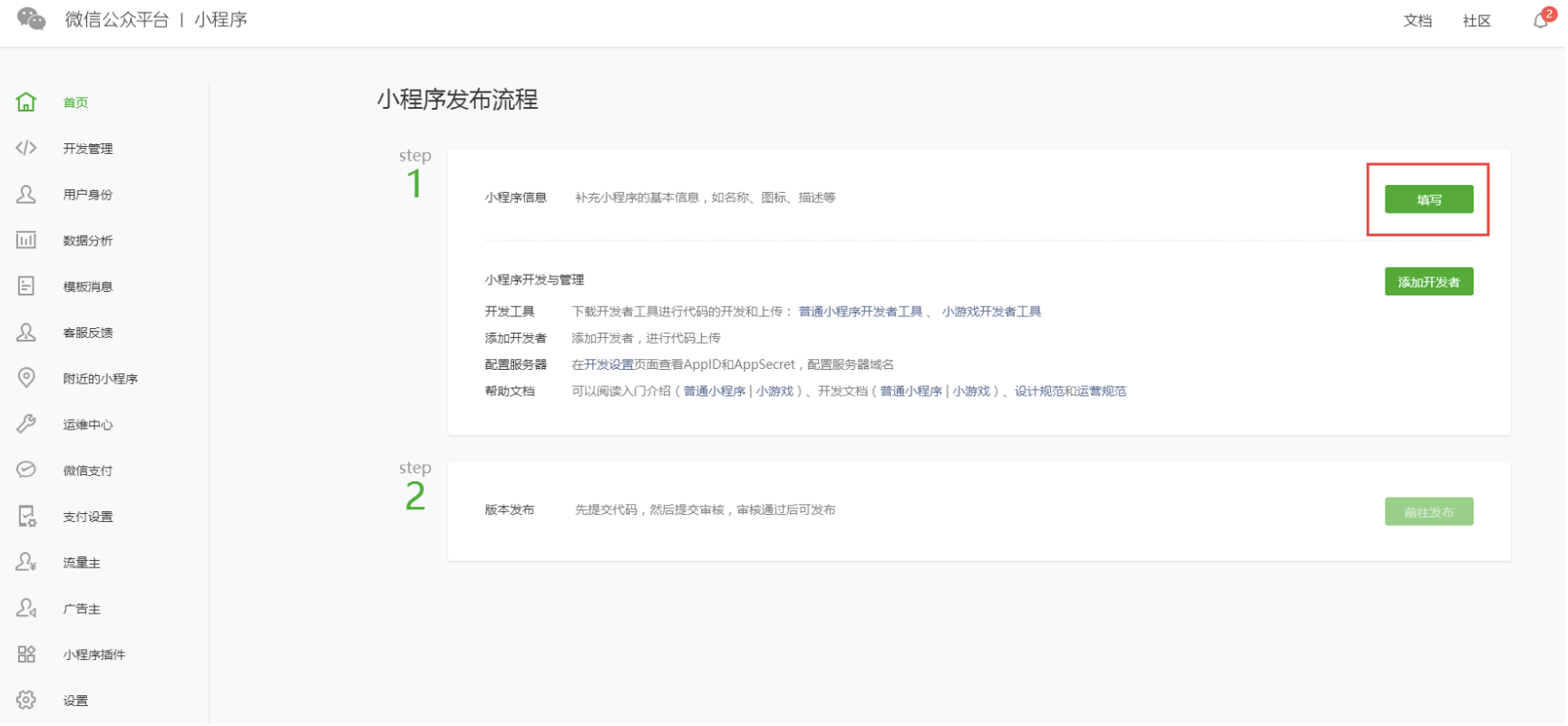
按照要求填写小程序信息,填写完成后,小程序即创建完成。
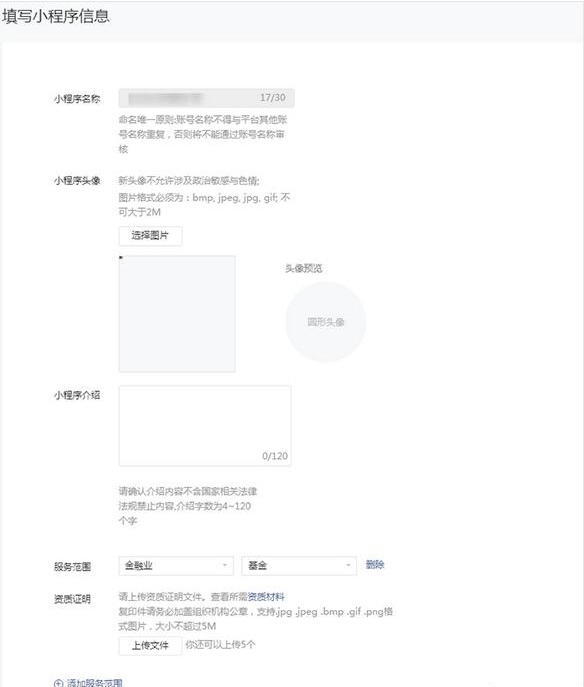
填写项 填写要求 小程序名称 小程序在发布前,名称设置成功以后有2次修改名称机会,2次机会用完,必须先发布后,才可通过微信认证进行改名。 小程序头像 新头像不允许涉及政治敏感与色情;图片格式必须为:bmp, jpeg, jpg, gif; 不可大于2M。一年可申请修改5次(按自然年计算),请各位开发者注意合理使用。 小程序介绍 请确认介绍内容不含国家相关法律法规禁止内容,介绍字数为4-120个字符,一个中文占2个字符。一个月内可申请5次修改。 服务范围选择 可申请不少于1个不多于5个服务范围,服务范围分两级,每级不能为空。特殊行业需提示特殊资质。一个月内可修改三次。注意:类目填写请根据自身行业选择,可选 IT 科技-软件服务提供商。 -
扫码授权至涂鸦开发者平台
上述注册完成的小程序管理员,回到涂鸦开发者平台-授权小程序,进行扫码授权操作,即完成小程序注册以及绑定至涂鸦开发者平台的流程。
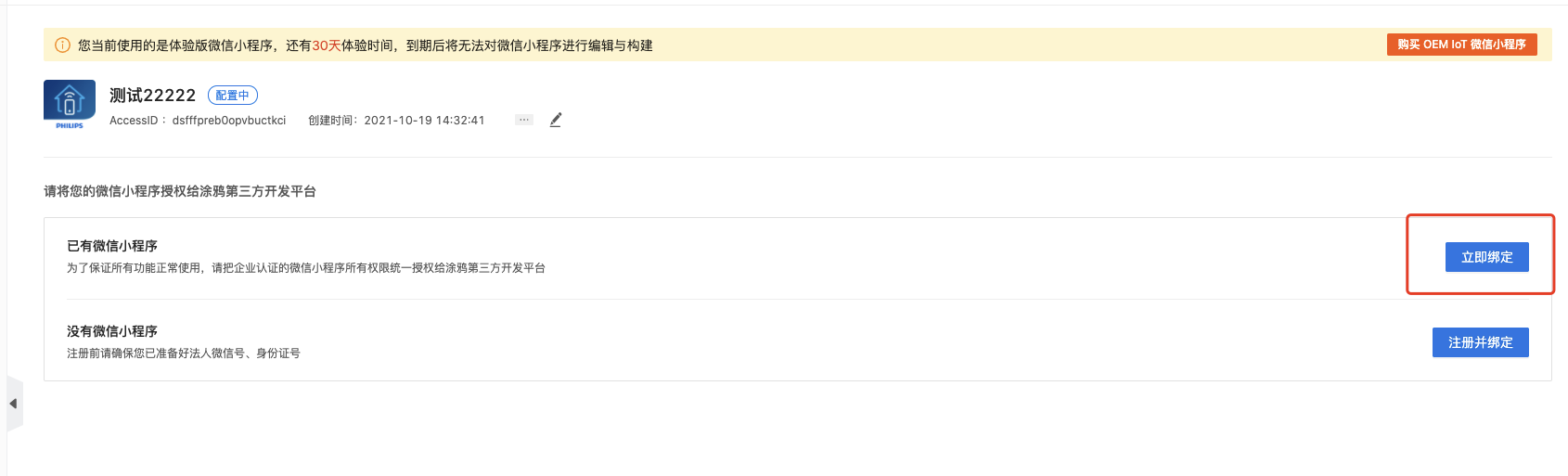
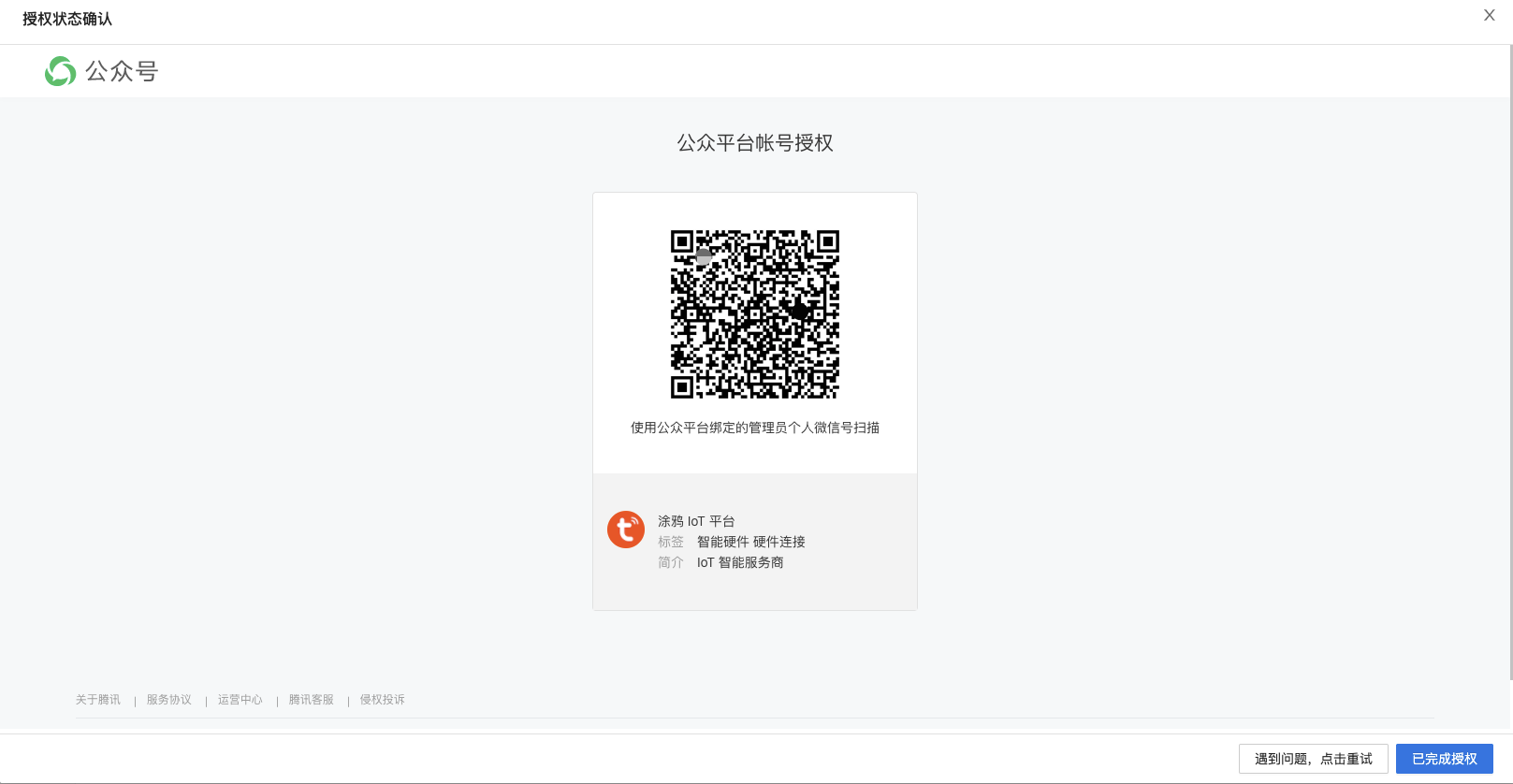
第四步:配置微信小程序
-
界面配置。
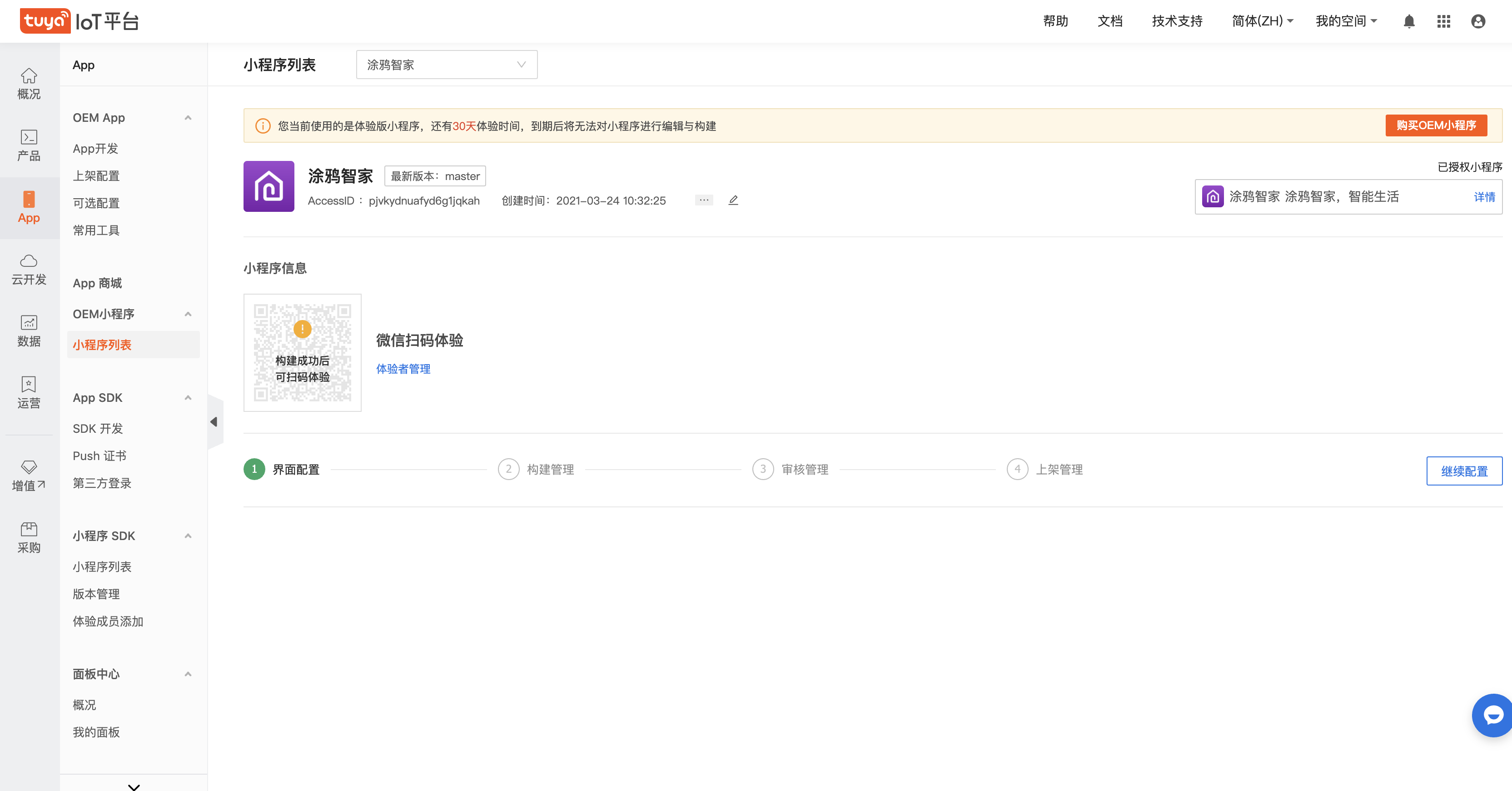
微信小程序的基础信息审核通过后,您可以进入界面配置流程,界面配置决定了您的微信小程序界面外观及显示的微信小程序图标。
-
设置微信小程序应用图标。
请上传一张 PNG 格式的图片,尺寸为:140*140px,大小不超过 150KB。
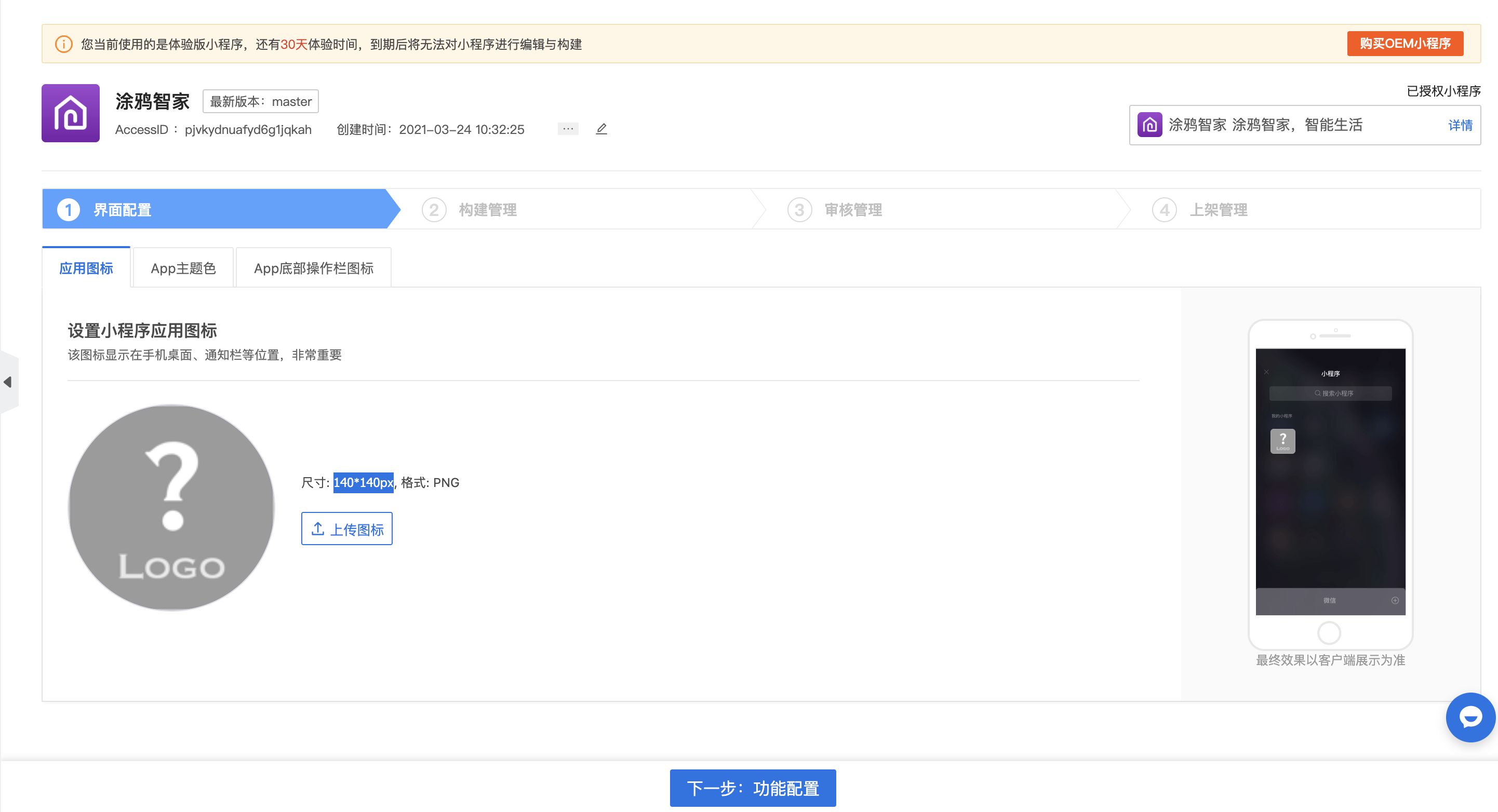
-
设置微信小程序主题色。
预设 21 款颜色方案供快捷选择,同时支持自定义设置颜色。
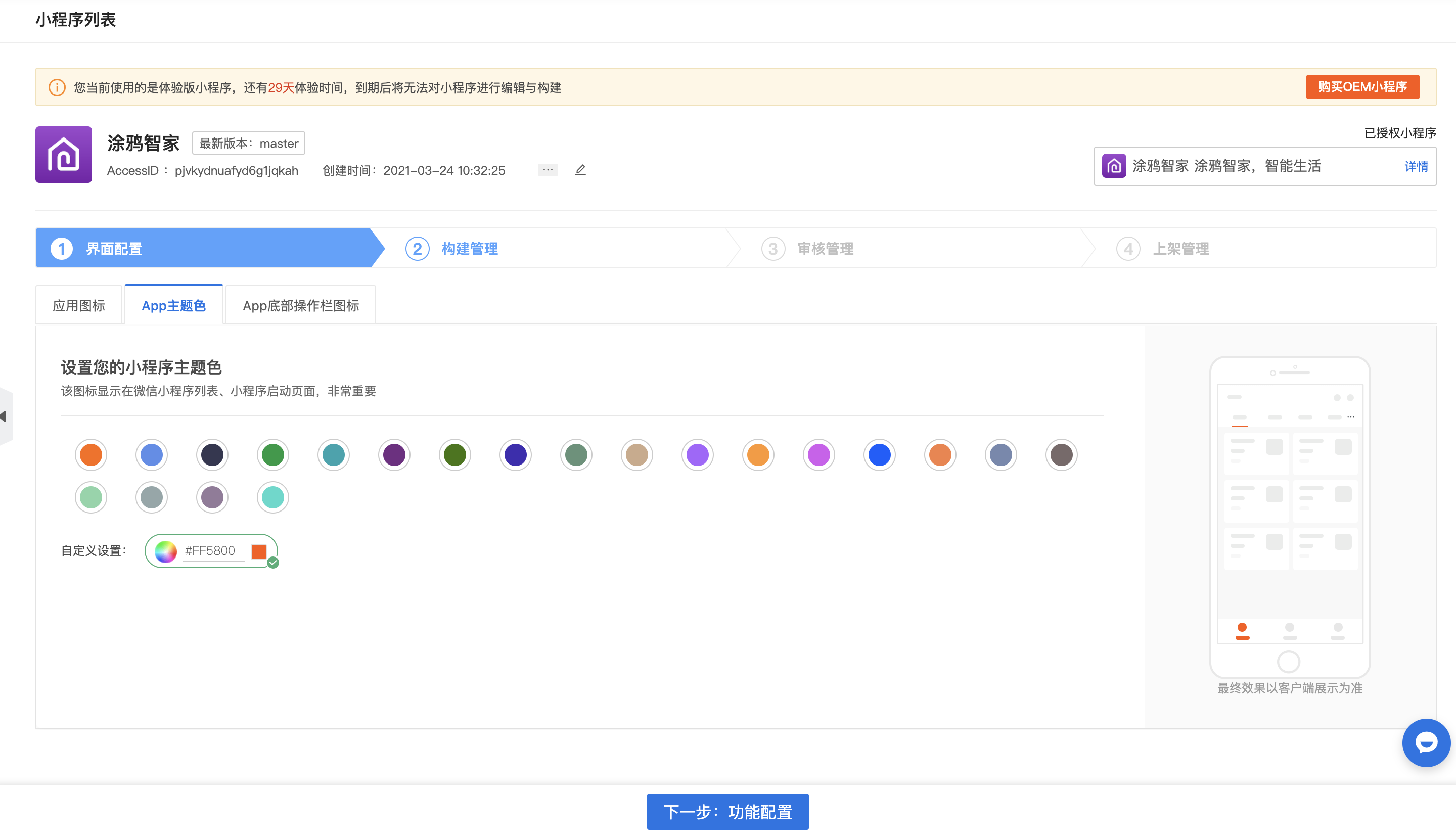
-
设置微信小程序底部操作栏图标。
涂鸦提供默认的图标,如需要修改,可直接单击上传替换。
可在此上传 6 张您设计的 Icon 图,尺寸必须为 108*108px,PNG 格式,小于 40KB。
灰色 Icon 建议色号:
#A2A3AA。如下图展示:
-
默认:代表 Icon 未被选中时的展示效果。
-
激活:代表 Icon 被选中时的展示效果。
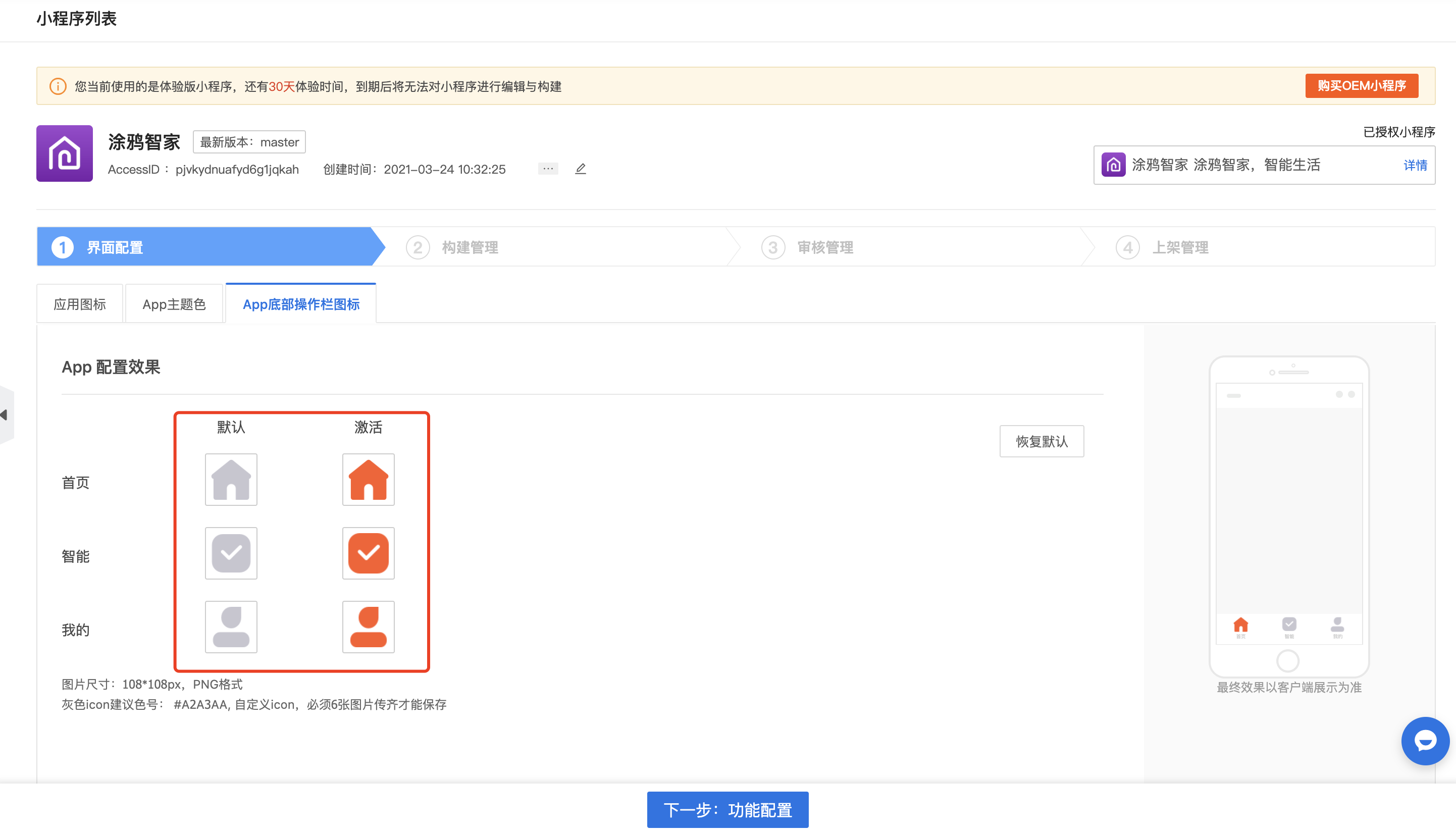
-
-
构建微信小程序。
界面配置完成后,您就可以构建微信小程序,构建成功后将获取体验二维码。构建前,须完成构建前检查项目。
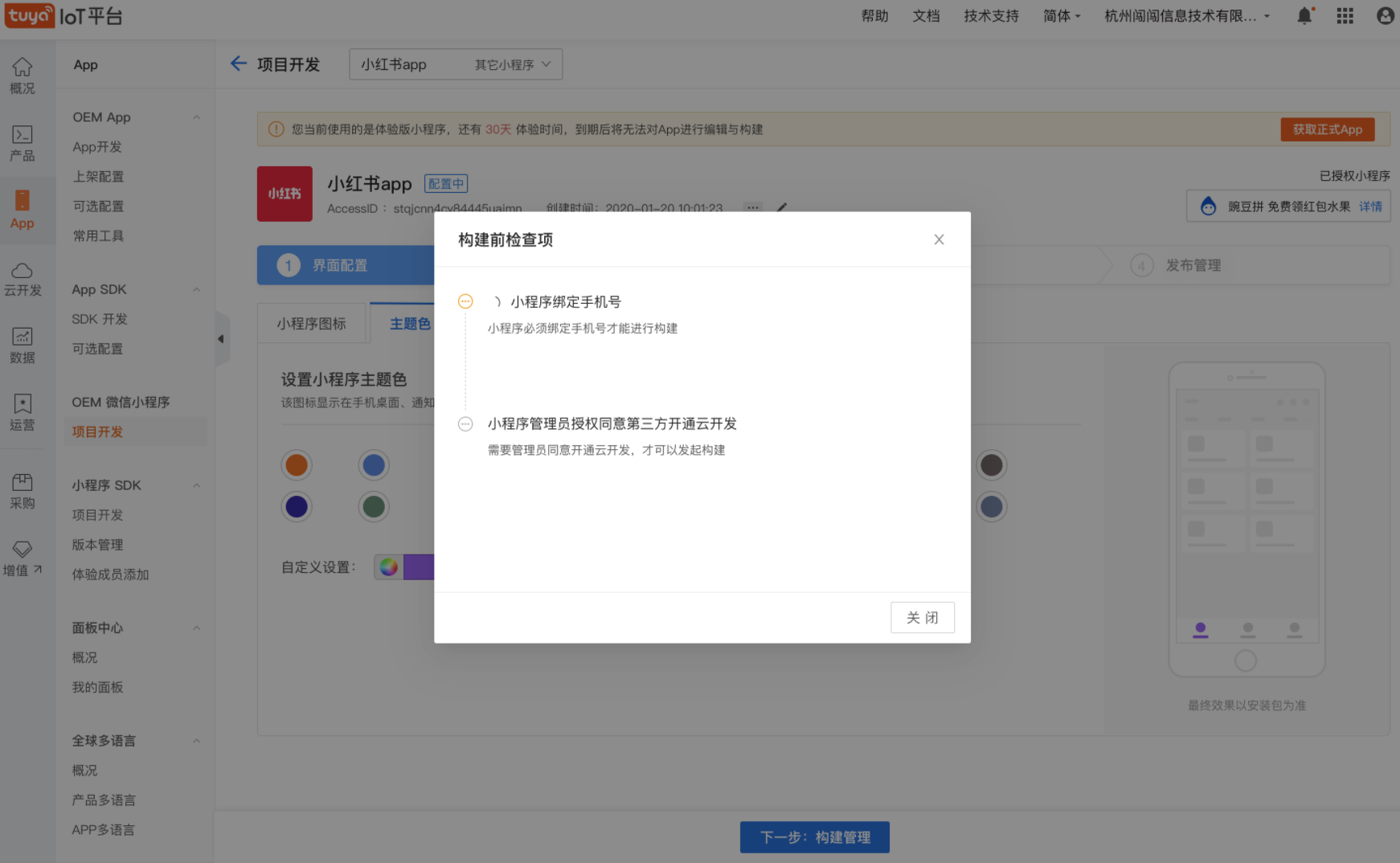
检查项通过后,进入构建流程。构建的全程预计 30 分钟,共分为以下四步:初始化、拉取代码、代码上传、体验二维码生成。
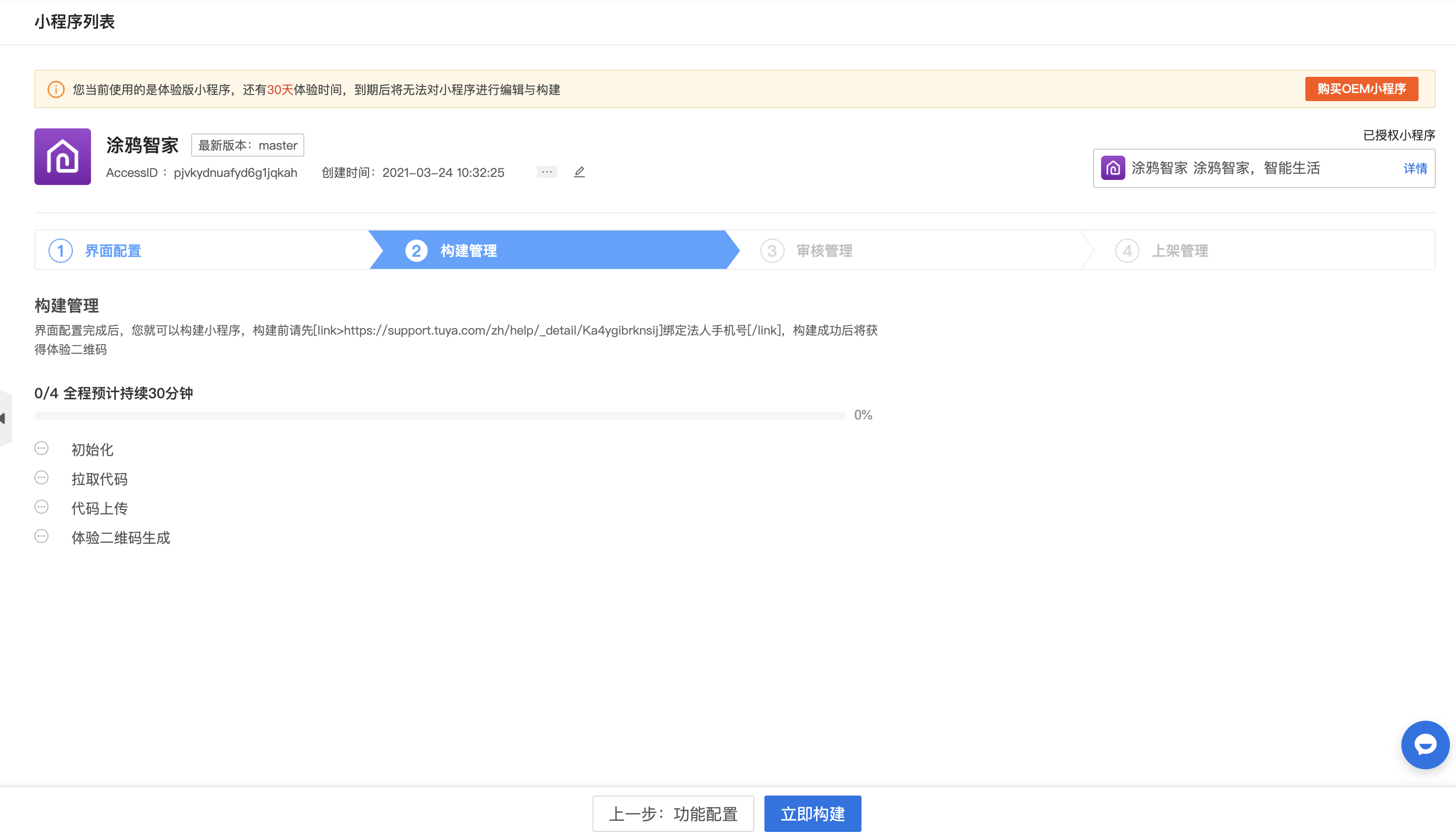
构建成功后,进入 审核管理 流程。
显示体验版本的二维码。获取微信小程序正式版二维码前,需要通过微信审核。
- 体验二维码非正式二维码,仅供您临时测试适用,有有效期限制。
- 不可用于产品外包装、商用场景或推广,如需正式二维码请发布成功后下载
点击 立即审核,审核期间不允许修改之前的配置。
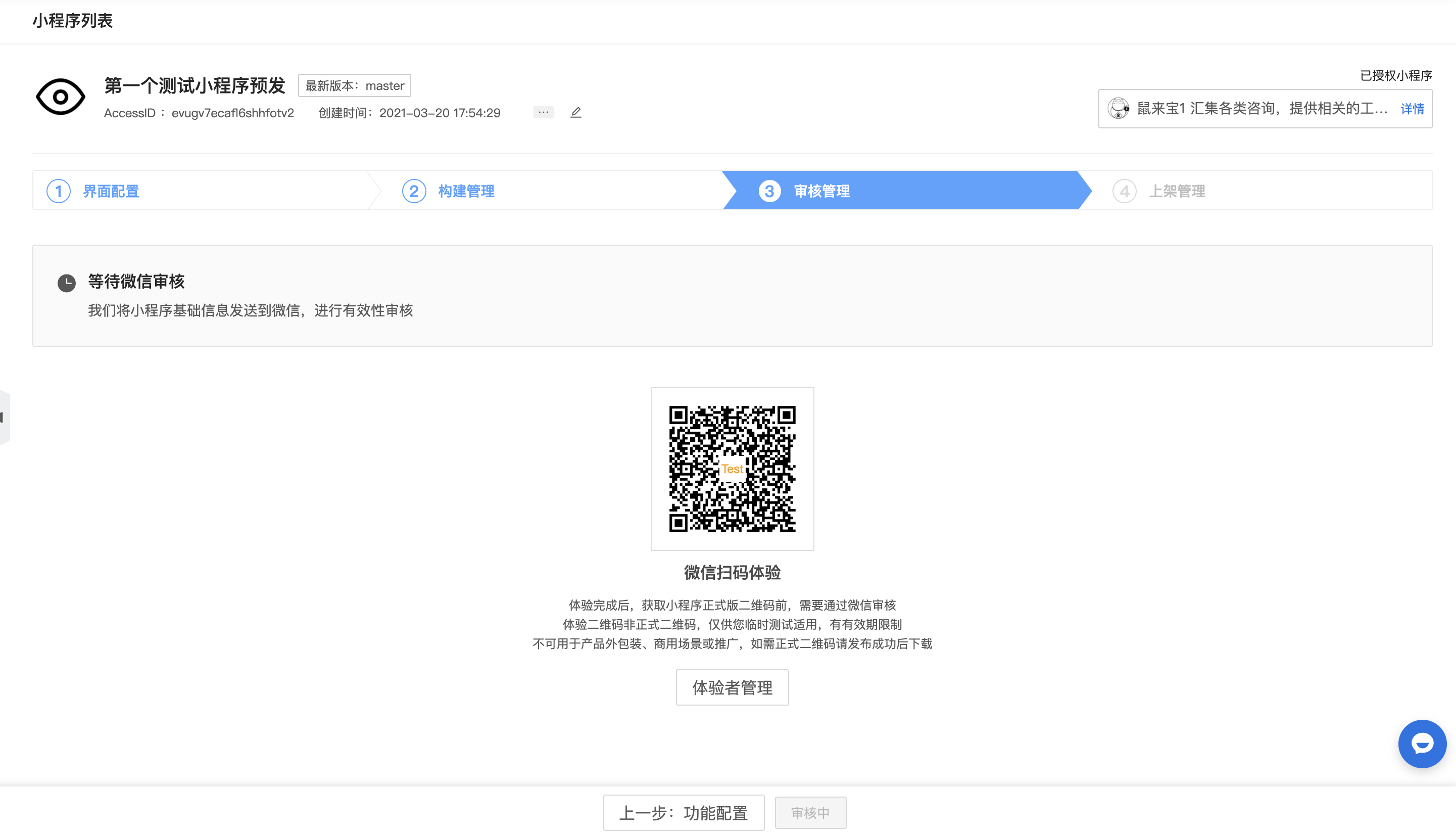
-
体验者管理。
体验成员可通过扫描体验二维码进行微信小程序许体验,体验成员单个微信小程序最多可添加 90 名。
第五步: 发布微信小程序
微信审核通过后,您可以正式发布微信小程序,点击 进行发布。发布成功后,显示正式版本的微信小程序二维码,用户可从微信里通过微信小程序名称搜索出并使用该小程序。
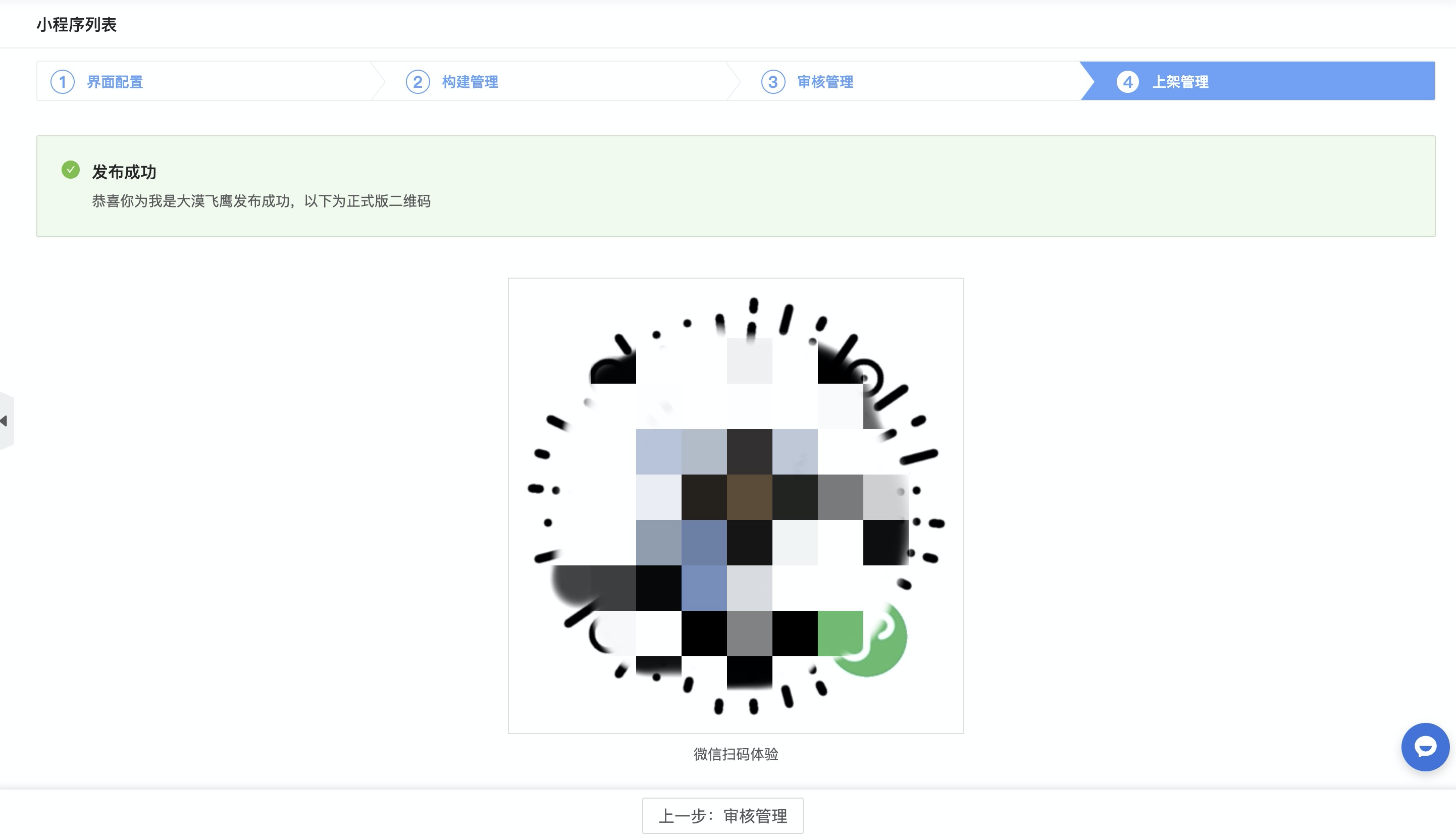
常见问题
1. 如何实现自定义设备控制面板?
如现有微信小程序面板无法满足用户需求,您可以通过 设备控制界面定制 提交定制需求,涂鸦会根据您的需求进行评估并联系您。
2. 个人可以通过涂鸦开发者平台注册微信小程序吗?
通过涂鸦开发者平台注册微信小程序需要公司信息,所以个人是不能通过涂鸦开发者平台注册微信小程序。
3. 我的企业信息必须是真实的吗?
企业信息包括法人的微信都必须是真实有效的,这个信息是通过微信的接口去验证的,所以您可以放心的填写。
4. 如果我的企业信息填写错误,但是我已经提交审核了怎么办?
企业信息填写有误,审核会失败,失败之后修改重新提交审核即可。
5. OEM 小程序可以多次修改配置项吗?
可以修改,目前没有限制,支持修改界面配置和重新构建。
更多问题详情,请参考 微信官方文档。
该内容对您有帮助吗?
是意见反馈该内容对您有帮助吗?
是意见反馈






